كيفية إعداد VPN في نظام التشغيل Windows 10
نشرت: 2022-01-29عندما تستخدم شبكة افتراضية خاصة ، أو VPN ، يمكنك أن تطمئن إلى أن الجواسيس والمعلنين لا يستنشقون حركة المرور الخاصة بك ، ولن يتم اعتراضها من قبل الأشخاص الذين لا يعملون جيدًا ، حتى لو كانوا على نفس الشبكة مثلك. بينما توفر شركات VPN تطبيقات لجعل إعداد منتجاتها أمرًا سهلاً ، فإن هذا ليس هو النهج الوحيد الذي يمكنك اتباعه. في الواقع ، يمكنك تكوين Windows 10 يدويًا لاستخدام VPN ، كما سنوضح - على الرغم من أنك ستظل بحاجة إلى الاشتراك في خدمة VPN.
ما هو VPN؟
في البداية ، تم إنشاء الويب. وكانت جيدة جدًا ، وإن كانت تفتقر إلى ضوابط الخصوصية والأمان المهمة. لسوء الحظ ، لم يتغير الكثير منذ أن تم نطق الكلمات الورقية على شبكة الإنترنت . على الرغم من أن HTTPS الأكثر أمانًا أصبح المعيار بنجاح لتصفح الويب ، إلا أنه لا يحمي كل شيء ولن يحمي من التهديدات الكامنة على شبكة Wi-Fi العامة أو شبكتك الخاصة. لهذا السبب تحتاج إلى شبكة افتراضية خاصة أو VPN.
عند تشغيله ، تنشئ VPN نفقًا مشفرًا بين جهازك وخادم تتحكم فيه خدمة VPN. تنتقل حركة مرور الويب الخاصة بك عبر هذا النفق ، وتخرج إلى شبكة الويب المفتوحة على مصراعيها من خادم VPN الذي تتصل به. إذا كان هناك شخص ما يتربص بشبكتك ، أو الأسوأ من ذلك ، أن مالك نقطة الوصول قد قام بتكوينها لسرقة المعلومات ، فلن يرى أي شيء. حتى مزود خدمة الإنترنت الخاص بك سيتم تعميه بشكل فعال عندما يتعلق الأمر بمراقبة حركة المرور الخاصة بك.
عند استخدام VPN ، سيجد المعلنون والوكالات المكونة من ثلاثة أحرف صعوبة أكبر في تتبعك عبر الويب. نظرًا لأن حركة مرور الويب الخاصة بك تبدو قادمة من خادم VPN ، فإن ربطها بك يكون أكثر صعوبة مما لو لم يكن لديك VPN.
يخفي خادم VPN أيضًا موقعك الحقيقي ، لأن أي مراقب يراقب أنشطتك سيرى عنوان IP الخاص بخادم VPN وليس عنوان IP الخاص بك. يرتبط عنوان IP الخاص بك ارتباطًا وثيقًا بموقعك الجغرافي ، لذا فإن إخفاؤه يمنع المراقبين من معرفة مكانك. يمكنك حتى التظاهر بأنك في مكان آخر وانتحال موقعك من خلال الاتصال بشبكة VPN في بلد مختلف. بينما استخدم الصحفيون والنشطاء في البلدان القمعية شبكات VPN لتجنب الرقابة بهذه الطريقة ، يمكنك أيضًا استخدام VPN لبث Netflix من خارج الولايات المتحدة - بافتراض أن Netflix لم تحظر بالفعل VPN الخاص بك.
الشبكات الافتراضية الخاصة رائعة ، لكنها ليست علاجًا شاملاً لتهديدات الأمان والخصوصية التي تعيق الإنترنت. بينما تتباهى بعض شبكات VPN بمنع البرامج الضارة ، لا يزال يتعين عليك استخدام مضاد فيروسات مستقل. لن تفعل VPN أيضًا الكثير لحماية كلمات المرور الخاصة بك ، على الرغم من أن TunnelBear يقدم مدير كلمات المرور RememBear بالإضافة إلى منتج VPN الخاص به. أيضًا ، ما لم تكن تتصفح HTTPS حصريًا ، فستفقد جميع مزايا التشفير بمجرد وصول حركة المرور الخاصة بك إلى خادم VPN.
هل أحتاج إلى إعداد VPN؟
 بينما تحتاج إلى إعداد أي VPN تهتم باستخدامه على جهاز الكمبيوتر الذي يعمل بنظام Windows 10 ، فإن إجراء عملية إعداد يدوي (كما هو موضح في هذا الجزء) يعد أمرًا اختياريًا تمامًا. تقدم جميع خدمات VPN التي اختبرناها حتى الآن تطبيقات Windows التي ستتعامل مع التكوين نيابة عنك. تعمل التطبيقات أيضًا كبوابات لجميع ميزات VPN ، مثل التبديل بين خوادم VPN ، واختيار بروتوكولات VPN مختلفة ، وما إلى ذلك.
بينما تحتاج إلى إعداد أي VPN تهتم باستخدامه على جهاز الكمبيوتر الذي يعمل بنظام Windows 10 ، فإن إجراء عملية إعداد يدوي (كما هو موضح في هذا الجزء) يعد أمرًا اختياريًا تمامًا. تقدم جميع خدمات VPN التي اختبرناها حتى الآن تطبيقات Windows التي ستتعامل مع التكوين نيابة عنك. تعمل التطبيقات أيضًا كبوابات لجميع ميزات VPN ، مثل التبديل بين خوادم VPN ، واختيار بروتوكولات VPN مختلفة ، وما إلى ذلك.
ولكن على الرغم من أن تطبيقات VPN جعلت الإعداد سريعًا ، فقد يفضل بعضكم القيام بالأشياء بالطريقة القديمة وجعل Windows يتعامل معها نيابة عنك. أو ربما ترغب فقط في تعديل نظامك. أو ربما تفضل ببساطة عدم وجود تطبيق آخر على جهاز الكمبيوتر الخاص بك. فقط اعلم أنه إذا شعرت بالإحباط من الخطوات الموضحة أدناه ، فهناك تطبيقات يمكن أن تعتني بذلك نيابة عنك.
ما تحتاجه للبدء
أولاً ، تحتاج إلى اختيار خدمة VPN والاشتراك فيها. لا ، لن تستخدم تطبيقاتها ، لكنك لا تزال بحاجة إلى الوصول إلى خوادمها. من الناحية المثالية ، لديك بالفعل خدمة VPN قمت بالتسجيل فيها واستخدامها على جميع أجهزتك الأخرى ، سواء كانت أجهزة كمبيوتر أو هواتف أو أجهزة لوحية. لكن الحقيقة هي أن بحث PCMag يظهر أن الكثير منكم لا يستخدم VPN. هذا سيء ، لكن لا يوجد حكم هنا ، لأنك تقرأ هذه المقالة لأنك على وشك البدء ، أليس كذلك؟ إذا كنت بحاجة إلى اختيار خدمة VPN ، فانقر فوق الرابط الموجود في الفقرة الأولى من هذه المقالة ، واقرأ بعض المراجعات ، واختر الخدمة التي تناسبك. بمجرد الانتهاء من ذلك ، عد إلى هنا وتابع.
الشيء الثاني الذي عليك القيام به هو تحديد بروتوكول VPN الذي تريد استخدامه. هذا هو الإعداد الذي ينشئ النفق المشفر. هناك أربعة بروتوكولات رئيسية تدعمها شركات VPN: IKEv2 / IPsec و L2TP / IPSec و OpenVPN و PPTP.
بروتوكولنا المفضل هو OpenVPN ، وهو أحدث وله سمعة من حيث الموثوقية والسرعة. IKEv2 / IPSec هو خيار ثانٍ قوي ويستخدم تقنية جديدة وآمنة. تحذر العديد من شركات VPN من L2TP / IPSec ، فهي ليست آمنة مثل البروتوكولات الأحدث. بشكل عام ، يتم دعمه فقط للاستخدام على الأنظمة القديمة والقديمة. وينطبق الشيء نفسه على PPTP ، والذي يجب عليك تجنب استخدامه إذا كان ذلك ممكنًا.
نوصي بشدة أن تأخذ لحظة وأن تنظر في الوثائق الخاصة بخدمة VPN التي تختارها. سيكون لدى الشركة بلا شك تعليمات شاملة ، بالإضافة إلى روابط مباشرة بالمعلومات الضرورية. على سبيل المثال ، يتطلب OpenVPN تنزيل عميل خاص بالإضافة إلى ملفات التكوين. قد يتطلب تكوين IKEv2 / IPSec منك تثبيت الشهادات. اعتمادًا على الشركة ، قد تضطر إلى إنشاء اسم مستخدم وكلمة مرور خاصين للاتصال عبر L2TP / IPSec ، بالإضافة إلى "سر مشترك" أو "مفتاح مشترك مسبقًا".
تحتاج أيضًا إلى قائمة بالخوادم المتاحة من شركة VPN ، وفي بعض الحالات عناوين URL لتلك الخوادم أيضًا. بعض الشركات ، مثل CyberGhost و NordVPN (89 دولارًا لخطة سنتين في NordVPN) ، لديها أدوات يدوية تساعدك على اختيار أفضل خادم وبصق جميع بيانات الاعتماد اللازمة. مرة أخرى ، سيعتمد الأمر على الخدمة التي تستخدمها ، لذا ابحث بالتأكيد في الأسئلة الشائعة ووثائق المساعدة!
تكوين OpenVPN
عند تكوين جهاز الكمبيوتر الخاص بك لاستخدام OpenVPN ، فإن أول شيء عليك القيام به هو تنزيل عميل OpenVPN. يمكنك العثور عليه على موقع OpenVPN. (ملاحظة: أنت تريد تطبيق OpenVPN ، وليس تطبيق PrivateTunnel. فهما مختلفان!) بمجرد تنزيله ، ما عليك سوى فتح المثبت والخطوة حتى ينتهي المعالج من عمله.
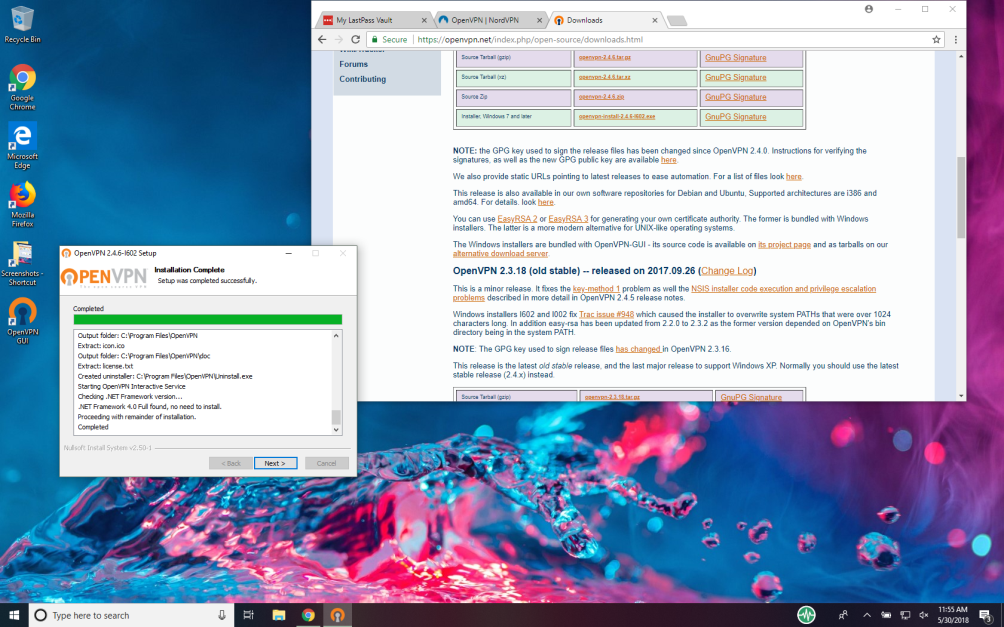
بعد ذلك ، ستحتاج إلى تنزيل ملفات التكوين من شركة VPN للخوادم التي تريد استخدامها. يوفر كل من NordVPN و Private Internet Access و TunnelBear كل منهم كملف ZIP واحد ، على سبيل المثال. قد تقدم لهم شركات أخرى واحدًا تلو الآخر. بغض النظر عن كيفية الحصول عليها ، من المحتمل أن ترغب في الرجوع إلى قائمة أو دليل لخوادم خدمة VPN التي تتضمن الموقع واسم الخادم ، فقط في حالة عدم التعرف على الخادم الذي يمثله ملف التكوين (أو الملفات) .
قد يكون لديك الاختيار بين ملفات تكوين TCP و UDP. يحتوي NordVPN ، على سبيل المثال ، على مجموعتي الملفات في مجلدات منفصلة. نقترح استخدام TCP ، ولكن قد يختلف موقفك.
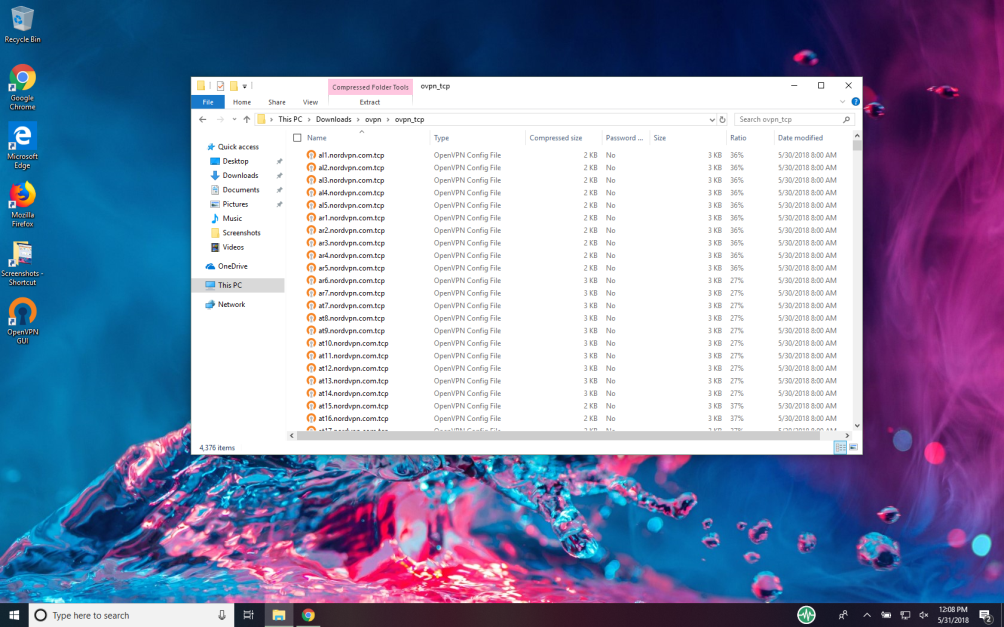
بمجرد حصولك على ملفات تهيئة OpenVPN التي تريدها ، ستحتاج إلى تحميلها في عميل OpenVPN. أسهل طريقة هي فتح تطبيق OpenVPN ، والنقر بزر الماوس الأيمن على أيقونته في علبة النظام ، وتحديد خيار الاستيراد. ما عليك سوى الانتقال إلى ملفات التكوين التي تريدها وتحديد أحدها. لاحظ أنه في المرة الأولى التي تفتح فيها التطبيق ، سترى رسالة خطأ تشير إلى أن التطبيق لا يحتوي على ملفات تكوين. لا تقلق ، ستصلح ذلك قريبًا.
لسوء الحظ ، تتيح لك أداة الاستيراد تحديد ملف تهيئة واحد فقط في كل مرة. بدلاً من ذلك ، يمكنك تحميل ملفات التكوين بالجملة مباشرة في التطبيق. للقيام بذلك ، سيتعين عليك الانتقال إلى مجلد التكوين داخل تطبيق OpenVPN. واجهتنا بعض المشاكل في العثور على الدليل الصحيح لإسقاط الملفات في الاختبار. ربما توجد طرق أخرى للعثور عليه ، ولكن هذا هو الأفضل بالنسبة لنا.

أولاً ، افتح تطبيق OpenVPN ، وتجاهل أي تحذيرات قد تظهر. انقر بزر الماوس الأيمن على أيقونته في علبة النظام ، وحدد الإعدادات. في النافذة التي تظهر ، انقر فوق علامة التبويب خيارات متقدمة. في قسم ملفات التكوين ، انسخ مسار الملف في حقل المجلد. بعد ذلك ، افتح File Explorer ، والصق المسار في شريط العناوين ، واضغط على Enter. يجب أن تكون الآن في مجلد التكوين.
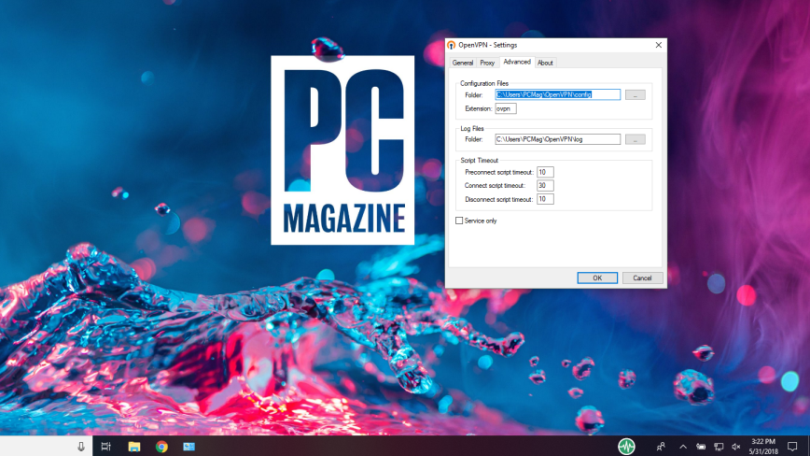
بمجرد وصولك إلى هناك ، اسحب (أو انسخ والصق) ملفات تكوين OpenVPN التي تريد استخدامها في مجلد التكوين. قد تتم مطالبتك بتوفير أذونات المسؤول لإكمال هذا الإجراء. فقط اضغط على متابعة. بمجرد أن تصبح ملفات التكوين في مكانها ، يمكنك إغلاق نافذة الملف وفتح تطبيق OpenVPN بشكل طبيعي.
على الرغم من أن عميل OpenVPN يسمى واجهة المستخدم الرسومية ، إلا أنه بالكاد يحتوي على واجهة. انقر بزر الماوس الأيمن على أيقونته في علبة النظام وسترى قائمة بالخوادم المتاحة التي أضفتها بالفعل. مرة أخرى ، يساعد في تحميل ملفات التكوين التي تعرف أنك ستستخدمها فقط لأن أسماء الخادم ليست مفيدة بشكل خاص.

حدد الخادم الذي ترغب في الاتصال به ، وانقر فوق. سيُطلب منك اسم مستخدم وكلمة مرور VPN الخاصين بك. سيكون لديك خيار حفظ كلمة مرورك ، وربما تكون هذه فكرة جيدة. وهذا كل شيء! في غضون ثوانٍ قليلة ، ستكون آمنًا ومتصلًا بالإنترنت. ستعرف أن الاتصال نجح عندما تختفي نافذة تطبيق OpenVPN ويضيء رمز علبة النظام باللون الأخضر.
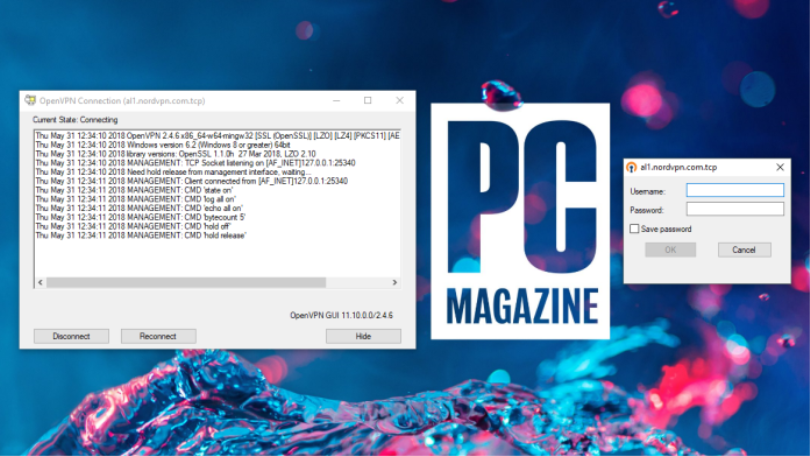
تم ترشيحها بواسطة المحررين لدينا



يحتوي كل من NordVPN و Private Internet Access على برامج تعليمية مفيدة للغاية ، بالإضافة إلى روابط للملفات والمعلومات الضرورية التي ستحتاج إليها. بعد قولي هذا ، كان لدينا بعض المشكلات بعد اتباعها حرفياً. يصعب العثور على معلومات TunnelBear ، ومن الواضح أن الشركة تريد منك استخدام تطبيقاتها (الممتازة). ومع ذلك ، فإن مدونة TunnelBear حول دعم Linux يجب أن تحتوي على معظم الملفات والمعلومات للاتصال بالإنترنت - على الرغم من أننا لم نحاول ذلك.
تكوين IKEv2 / IPSec
لإعداد اتصال IKEv2 / IPSec ، ستحتاج إلى بعض الأشياء. أولاً ، ستحتاج إلى اسم المستخدم وكلمة المرور لخدمة VPN التي تستخدمها. نوصي بإبقائه في متناول يدك على شاشتك ، حتى تتمكن من نسخه ولصقه عندما يحين الوقت.
ثانيًا ، ستحتاج إلى اسم الخادم الذي يمكنك الاتصال به. يمكنك عادةً العثور على قائمة بالخوادم التي توفرها خدمة VPN الخاصة بك. يقدم كل من NordVPN و CyberGhost أدوات يدوية تنصحك بالخوادم ، بل وتتيح لك اختيار واحدة بناءً على معايير محددة. سيكون اسم الخادم شيئًا مثل us2407.nordvpn.com .
أخيرًا ، ستحتاج على الأرجح إلى تنزيل وتثبيت شهادة من خدمة VPN الخاصة بك ثم إنشاء اتصال في Windows. لقد اتبعنا التعليمات التي قدمتها NordVPN ، والتي ، على الرغم من اكتمالها ، إلا أنها طويلة جدًا. نوصي بشدة بقراءة هذه ، أو العثور على نسخة مكافئة من شركة VPN التي ترعاها.
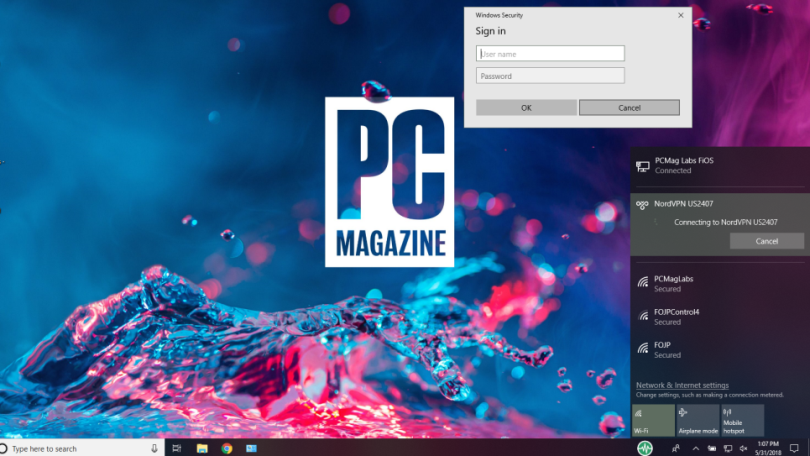
الميزة الرئيسية لتكوين اتصال VPN بهذه الطريقة هي أن خيارات الاتصال الخاصة بك ستظهر في علامة تبويب الشبكة في القائمة التي يتم الوصول إليها من الزاوية اليمنى السفلية من شاشتك. لن تضطر إلى تثبيت وتهيئة تطبيق ، كما يجب مع OpenVPN أيضًا. ولكن سيتعين عليك الذهاب في رحلة سحرية ومملة عبر قوائم إعدادات Windows 10 التي لا تعد ولا تحصى.
تكوين L2TP / IPSec أو PPTP
OpenVPN و IKEv2 / IPSec هما أحدث التقنيات التي تنشئ اتصالات VPN آمنة. L2TP / IPSec و PPTP أقدمان وتعتبران أقل أمانًا. في الواقع ، تقوم العديد من شركات VPN بتضمين ملاحظات حول برامجها التعليمية لهذه البروتوكولات تشير إلى أنه لا ينبغي للمستخدمين ، إذا كان بإمكانهم مساعدتها ، استخدامها.
ومع ذلك ، يتم دعم هذه البروتوكولات على نطاق واسع نظرًا لأعمارها. إذا لم يفلح أي شيء آخر ، فيمكنك تجربته ، لكننا لن نقوم بتفصيل أعمالهم هنا ، لأننا لا نوصي بهم.
هل يستحق المتاعب؟
حقيقة الأمر هي أنه ربما لا يوجد سبب مقنع لتهيئة إعدادات VPN يدويًا في Windows 10. عندما بدأنا في مراجعة هذه الخدمات منذ بضع سنوات ، لم تدعم جميع شركات VPN OpenVPN في تطبيقاتها. في هذا السيناريو ، كان من المنطقي تكوين تطبيق OpenVPN يدويًا للاتصال. الآن ، ومع ذلك ، يدعم كل صانع VPN تقريبًا VPN من تطبيقه الخاص.
لذلك ، ما لم تستمتع حقًا بنوع التغيير والتبديل على مستوى النظام الموصوف حتى الآن في القطعة ، فنسى جميع الخطوات الموضحة أعلاه وقم فقط بتثبيت التطبيق من خدمة VPN الخاصة بك. يستغرق الأمر بضع ثوانٍ فقط ، ويجعل تبديل البروتوكولات والخوادم أسهل بكثير من التكوين اليدوي. علاوة على ذلك ، تتيح لك تطبيقات VPN الوصول إلى الميزات الإضافية التي توفرها شركة VPN الخاصة بك. يمكن إضافة اتصال سهل بشبكة Tor والخوادم المتخصصة يدويًا ، لكن تطبيقات VPN تجعله يعمل ببضع نقرات فقط.
ابدأ في استخدام VPN الخاص بك
سواء قمت بتثبيت تطبيق VPN أو تكوين Windows 10 لـ VPN مباشرة ، استخدمه بقدر ما تستطيع. استخدمه على الطريق لإبعاد التهديدات التي تشكلها شبكة Wi-Fi العامة أو المجانية. استخدمه في المنزل للتأكد من أن مزود خدمة الإنترنت الخاص بك لا يمكنه تسييل بياناتك. استخدمه لتأمين حركة المرور الخاصة بك من أعين أولئك الذين لم تمنحهم الموافقة لعرض بياناتك.
فقط استخدم دانغ VPN الخاص بك.
